Hvis du har tilsluttet dit Windows-tastatur til en Apple-computer, undrer du dig sikkert over, hvorfor der ikke er nogen valgtast. Mac- og Windows-tastaturer er bygget forskelligt, men de kan udføre de samme funktioner. Selvom tasterne har forskellige navne og placeringer, vil de fungere identisk.

Denne vejledning vil diskutere indstillingstasten på Windows-tastaturer, og hvordan du kan udføre kommandoer på din Mac. Vi vil også dække, hvordan man manipulerer nøglerækkefølgen, så den matcher standard-Mac-arrangementet.
Indholdsfortegnelse
Hvad er Option-tasten på et Windows-tastatur
På Apple-computere giver et tryk på indstillingstasten brugerne mulighed for at skrive specialtegn. Det bruges også sammen med andre taster til at udføre forskellige kommandoer og aktivere adskillige softwarefunktioner.
Der er to grunde til, at dit tastatur muligvis mangler indstillingstasten:
- Nye Mac-tastaturer er designet uden en option-tast. I stedet har de en “Alt”-tast, der fungerer på samme måde og gør det muligt for brugere at navigere deres enheder effektivt.
- Måske kan du ikke få øje på indstillingstasterne, fordi du har tilsluttet et Windows-tastatur til din Mac. Selvom dette stykke hardware ikke har nogen udpeget valgmulighedsnøgle, fungerer det godt med Mac-produkter, så du vil ikke have nogen problemer med at bruge din enhed.
Computerprodukter fra forskellige producenter parrer normalt ikke godt. Men Windows-tastaturer er nemme at bruge og lavet til at passe perfekt til Mac-computere. Desuden er de masseproducerede. Når du søger efter et Mac-tastatur i din lokale butik, opdager du måske, at de fleste modeller er udsolgt. Med Windows-modeller er det normalt ikke et problem.
Windows-tastaturer har et velkendt layout, så du ikke behøver at genlære, hvor forskellige taster og funktioner er. Hvis du har brugt det samme tastatur i et år, kan du sikkert skrive uden at se på tasterne. Genbrug af den gamle model vil tilføje denne følelse af fortrolighed til din nye enhed og spare dig for at investere i et nyt Mac-tastatur.
Det er derfor, brugere, der har skiftet til en Mac-enhed fra deres gamle Windows-pc, typisk foretrækker at tilslutte Windows-tastaturet til Mac. Da de fleste Windows-tastaturer er kompatible med Mac-produkter, kan du forbinde dem med en USB-ledning eller en Bluetooth-forbindelse.
Brug af et Windows-tastatur begrænser ikke din Mac-oplevelse. Du kan stadig bruge enheden og udføre kommandoer, der kræver indstillingstasten. “Alt”-tasten fungerer som en indstillingstast på Windows-tastaturer, og et tryk på den vil udløse de softwarehændelser, der typisk udføres med indstillingstasten. “Alt”-tasten er normalt placeret ved siden af mellemrumstasten.
Brug af Option-tasten på et Windows-tastatur
Når du ved, hvordan du udløser indstillingskommandoen med Windows “Alt”-tasten, kan du udføre både et valg-klik og flere tastaturgenveje.
Udførelse af en indstilling Klik
Når du vil vælge option-klik, skal du trykke på “Alt”-tasten. Apple-computeren vil registrere dette, når du samtidig holder “Alt”-tasten nede og trykker på musen.
Udførelse af en tastaturgenvej
Hvis du vil udføre en tastaturgenvej, der har brug for en indstillingstast, skal du klikke på knappen “Alt”. Din Mac vil identificere det som et valg-klik og handle i overensstemmelse hermed.
Udførelse af en tastaturgenvej med Apple-tasten
Nogle Mac-tastaturgenveje kræver både “Apple” og option-tasten. I så fald skal du holde tasterne “Windows” og “Alt” nede. Mac-enheder med Windows-tastaturer fortolker “Windows”-tasten som en “Apple”-tast.
App-menupunkter og valgtasten
Forskellige Mac-programmer gør unik brug af indstillingstasten. Ved at bruge det kan du afsløre skjulte menupunkter. Sådan fungerer det med et par populære apps:
Når du trykker på “Alt”-tasten i Safari-browseren, bliver indstillingen “Luk Windows” til “Luk alle Windows”. På samme måde, hvis du holder “Alt”-tasten nede, når du trykker på et vindues “x”-ikon, lukkes alle åbne vinduer. Denne handling er en indbygget funktion til alle Apple-computere og gælder for de fleste Mac-programmer.
Hvis du klikker på “Alt”-tasten, når du bruger Dock, forvandler du menupunkterne “Afslut” og “Skjul” til “Tving afslut” og “Skjul andre”.
“Alt”-tasten ændrer menupunktet “Create Playlist” til “Create Smart Playlist”. Derudover vil iTunes-vinduet forstørres ved at holde indstillingstasten nede og trykke på “+”-ikonet øverst på skærmen.
Valgtasten vil vende tilbage til din skifte-præference i iPhoto-appen. Hvis din standardrotationsretning er indstillet til “højre”, vil indstillingstasten vende den til “venstre”. Enhver præferencekontrol, du kan ændre på en Mac, vil blive omvendt på denne måde, når du holder “Alt”-tasten nede.
Musehandlinger med Option-tasten
Hvis du klikker på “Alt”-knappen og venstreklikker med musen, vil det forårsage specifik Mac-adfærd. Når du f.eks. vælger-klikker på en app, som du ikke bruger i øjeblikket, skjuler computeren det program, du er i. I stedet fører den dig til den app, der er klikket på.
Derudover, hvis du trækker en fil, vil et tryk på indstillingstasten oprette en kopi af filen i stedet for at overføre den til en ny placering.
Downloader med Option-tasten
Hvis din foretrukne webbrowser er SeaMonkey eller Safari, giver handlingstasten dig mulighed for at downloade filer til din Mac. Når du trykker på “Return” i webadressefeltet, vil et tryk på tasten downloade filen knyttet til den pågældende URL.
Når du holder “Alt”-tasten nede og klikker på et hyperlink, vil du downloade linkmålet.
Downloading af filer involverer normalt at vælge flere muligheder med din mus, så muligheden-klik-metoden sparer tid, når du vil gemme en online fil.
Sådan omdannes et Windows-tastatur på en Mac
Mac-tastaturbrugere kan døje med Windows-modeller. Selvom de har alle de nødvendige nøgler, er rækkefølgen anderledes. Selvom du husker deres navne, vil muskelhukommelsen spille dig et puds, og du bliver ved med at trykke på de forkerte knapper. Apple lader dog brugere tilpasse Windows-tastaturer til at matche Mac-knap-arrangementet. Mac-enheder kommer med en indbygget remapping-funktion, der ændrer rækkefølgen af tasterne.
Sådan fungerer det:
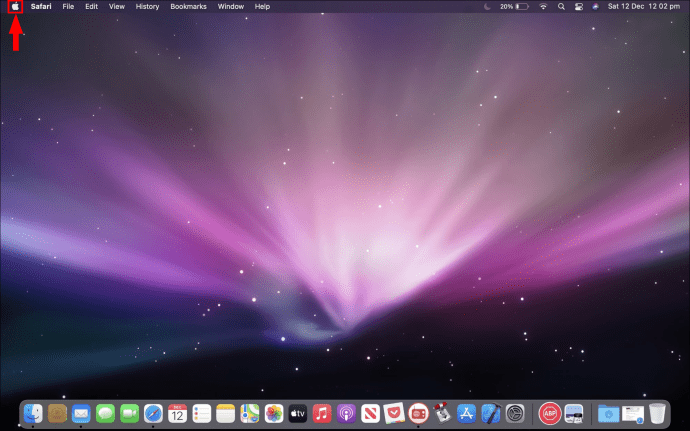
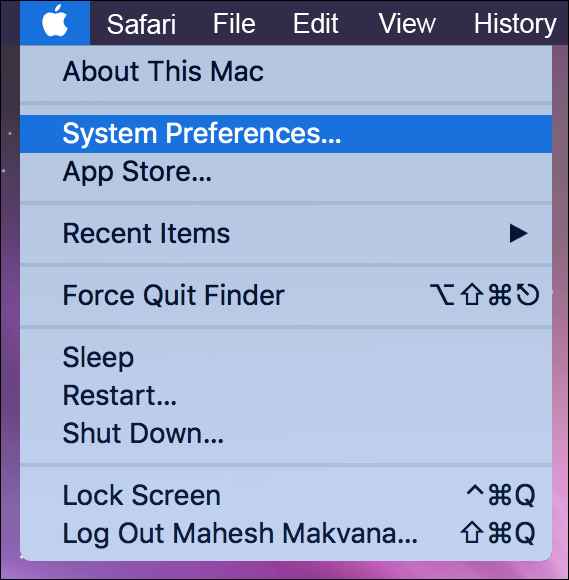
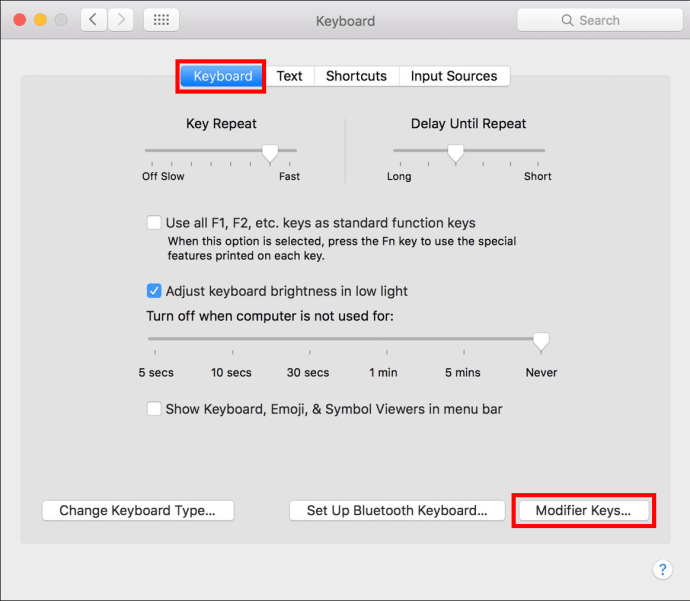
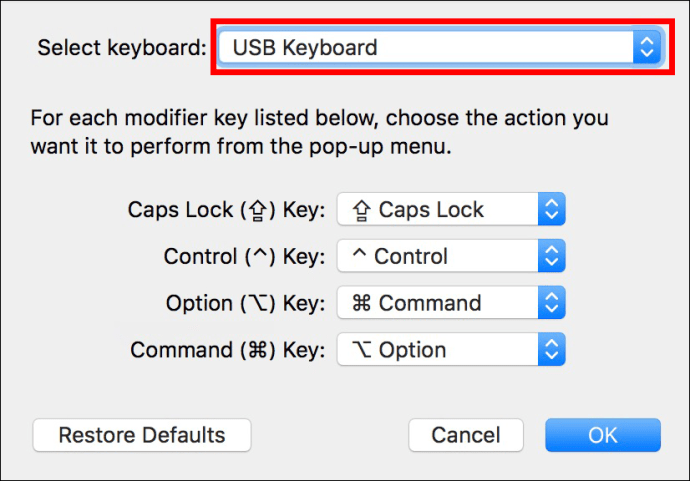
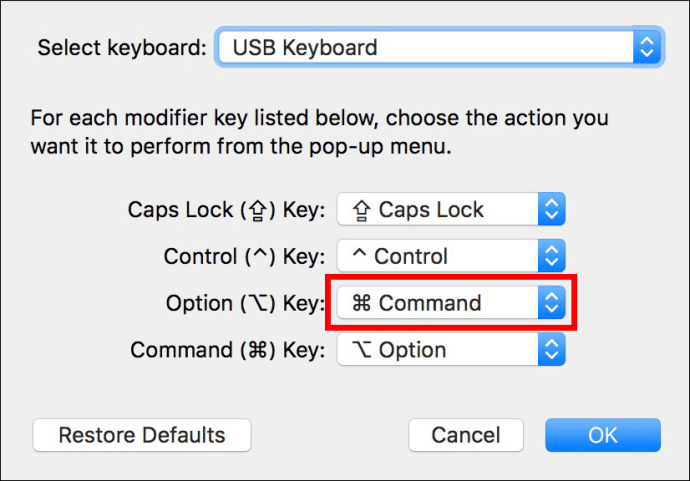
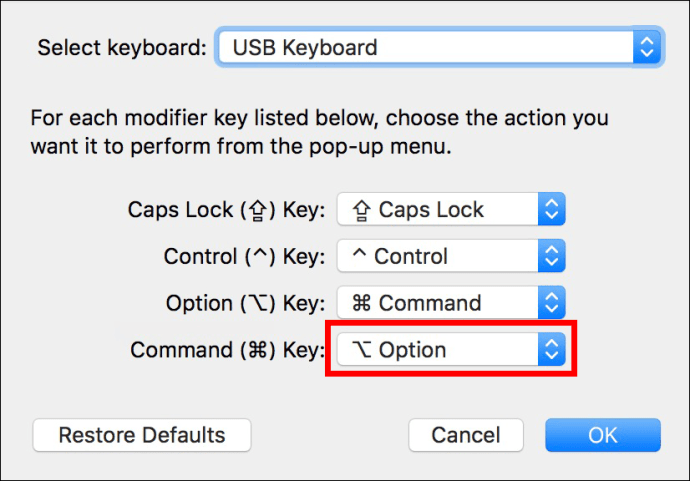
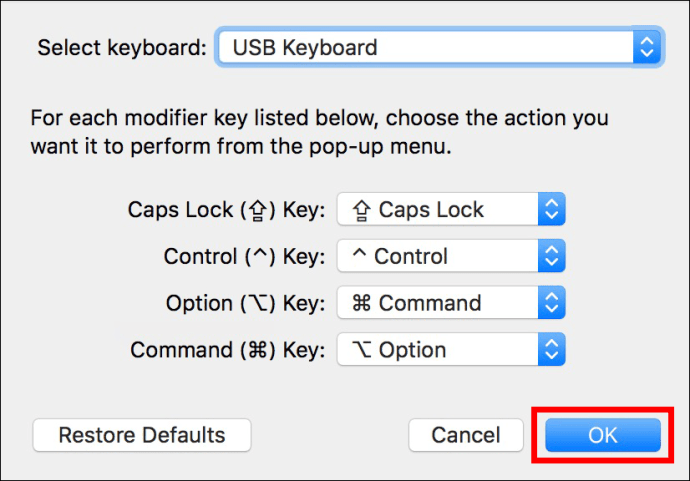
Windows-tasterne vil nu fungere som deres Mac-modstykker. Når du trykker på “Alt”-tasten, fungerer den som en Mac-kommandotast. Dette er ret praktisk, især hvis du er fortrolig med Mac-tastaturlayoutet.
Gentilknytning af Windows-tastatur med tredjepartssoftware
Macs indbyggede funktion giver dig kun mulighed for at ommap op til fem taster. Men tredjeparts apps som Karabiner-elementer vil give dig mulighed for at ændre rækkefølgen af hver tastaturknap og skabe en brugeroplevelse, der imødekommer dine behov. Det er en glimrende mulighed, når du har en mindre model, der mangler flere nøgler. Ændring af deres rækkefølge giver dig lettere adgang til dine mest brugte kommandoer.
Begræns aldrig dine Mac-indstillinger
Når du bruger Windows-tastaturer på Apple-computere, er det et spørgsmål om navne og placering. Knapperne tjener samme formål, så du har ingen problemer med at udføre handlinger på din enhed, når du husker deres arrangement. Brug “Alt”-tasten, når du udfører en handling, der kræver dets modstykke. Hvis du opdager, at du ikke bryder dig om nøglerækkefølgen på din Windows-model, kan du tilordne den igen via din Apple-computer.
Bruger du et Windows-tastatur til din Mac? Hvor ofte rækker du ud efter “Alt”-tasten? Fortæl os det i kommentarfeltet nedenfor.

